在本篇文章中,鸿哥将为大家详细介绍如何利用手机配置腾达(Tenda) AC10路由器的WiFi密码。
不少新手朋友可能会觉得通过手机调整路由器的WiFi密码比较复杂,不知从何入手;
但实际上,这是一件非常简单的事情,只需按照以下三个步骤操作即可完成。
手机连接路由器信号
手机访问路由器设置界面
手机更改WiFi密码
重要提示:
(1)如果您的腾达AC10路由器目前还无法正常上网,您需要先为其配置网络连接。具体操作步骤可参考下方提供的教程链接:
(2)家中有电脑的情况下,也可以选择使用电脑来修改WiFi密码,这样会更便捷一些。您可以查阅下面的教程,了解如何用电脑设置腾达AC10路由器的WiFi密码:

第一步:手机连接路由器信号
首先,确保您的手机已成功连接至腾达AC10路由器发出的无线信号。
这是因为只有当手机接入了腾达AC10的无线网络之后,才能够对其进行WiFi密码的修改。
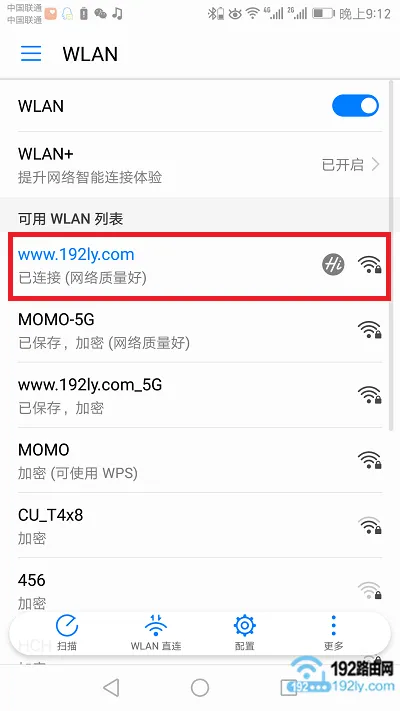 手机先连接路由器的无线信号
手机先连接路由器的无线信号
第二步:手机登录到设置界面
打开手机自带的浏览器,在地址栏输入:tendawifi.com,随后按下回车键——>接着输入正确的“登录密码”,就能顺利进入腾达AC10路由器的管理后台了,如图所示。
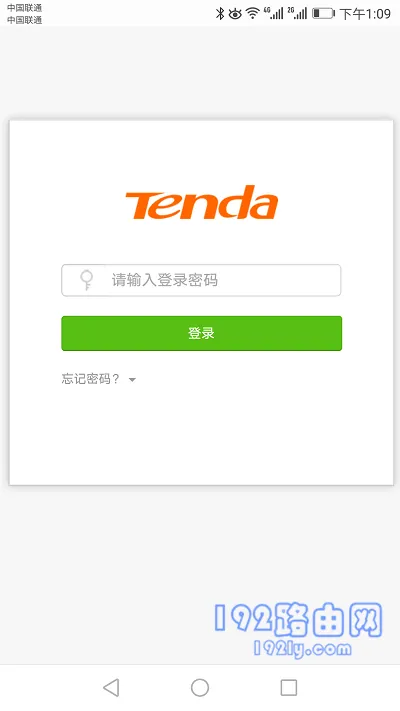 用手机浏览器,登录到路由器的设置界面
用手机浏览器,登录到路由器的设置界面
可能出现的问题:
(1)部分用户反馈,在手机浏览器里输入了tendawifi.com后,却无法加载出登录页面。
这种情况通常是由于用户操作不当造成的,具体的解决方法可以查看下面的相关教程:
(2)还有些用户会发现自己忘记了路由器的“登录密码”,进而无法登录到设置界面。
针对遗忘登录密码的情况,鸿哥专门撰写了相关文章予以详细解答,文章链接如下:
第三步:手机修改WiFi密码
1、进入腾达AC10路由器的管理页面后,找到并点击“无线设置”——>“无线名称与密码”选项以展开相关设置。
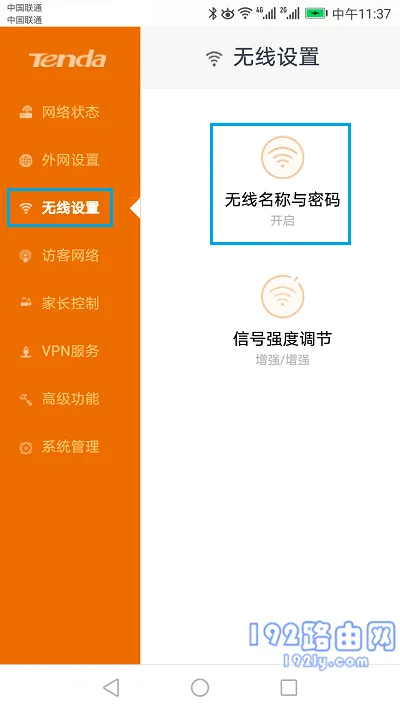 手机设置腾达AC10路由器WiFi密码 1
手机设置腾达AC10路由器WiFi密码 1
2、在新打开的页面中,您就可以重新设定腾达AC10的WiFi名称和密码了,如下图所示。
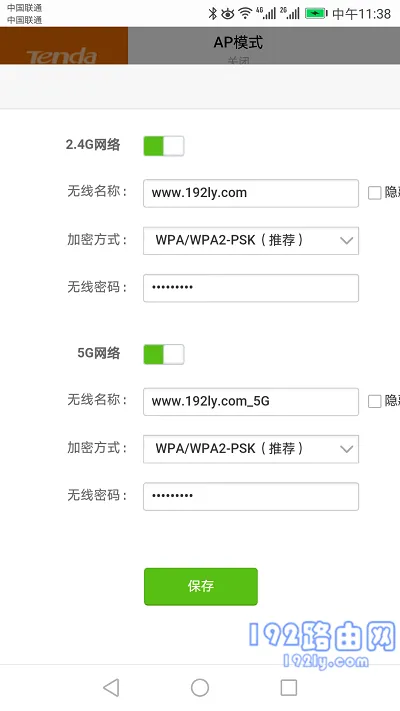 手机设置腾达AC10路由器WiFi密码 2
手机设置腾达AC10路由器WiFi密码 2
重要提示:
(1)WiFi名称即为页面中的“无线名称”,建议大家尽量避免使用中文命名,因为某些手机或笔记本可能无法识别中文WiFi信号。
(2)WiFi密码即页面中的“无线密码”,推荐采用“大写字母+小写字母+数字+特殊字符”的组合形式,并保证密码长度超过8位。
可能出现的问题:
有部分用户向鸿哥咨询,在修改完腾达AC10路由器的WiFi密码之后,自己的手机或者笔记本电脑无法再次连接原有的WiFi信号,询问该如何处理?
出现这种状况的原因是设备缓存了之前的旧密码,只需清除手机、电脑中保存的WiFi记录,然后重新尝试连接新的WiFi信号即可解决问题。
如果不确定如何清除设备上的WiFi缓存记录,请参考下面的文章:
问题总结:
(1)手机需先连接至腾达AC10路由器的WiFi信号。
(2)在手机浏览器内输入tendawifi.com并登录,输入对应的登录密码,进入路由器设置界面。
(3)在设置页面找到“无线设置”的选项,即可重新配置腾达AC10的WiFi密码。









 陕公网安备41159202000202号
陕公网安备41159202000202号